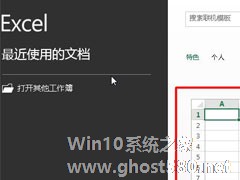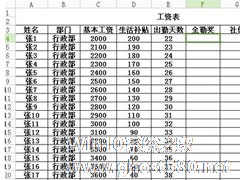-
Excel表格怎么制作倒计时?Excel表格制作寒露倒计时效果的方法
- 时间:2024-04-26 04:02:13
大家好,今天Win10系统之家小编给大家分享「Excel表格怎么制作倒计时?Excel表格制作寒露倒计时效果的方法」的知识,如果能碰巧解决你现在面临的问题,记得收藏本站或分享给你的好友们哟~,现在开始吧!
相信大家都知道,Excel是一款出色的数据处理软件,我们除了可以使用Excel表格统计各种数据以外,还可以用Excel表格制作出倒计时效果,这样我们就不用每天掰着手指头算日子啦。那么,Excel表格怎么制作倒计时呢?下面,我们就一起往下看看Excel表格制作寒露倒计时效果的方法。
方法步骤
1、创建新的表格;
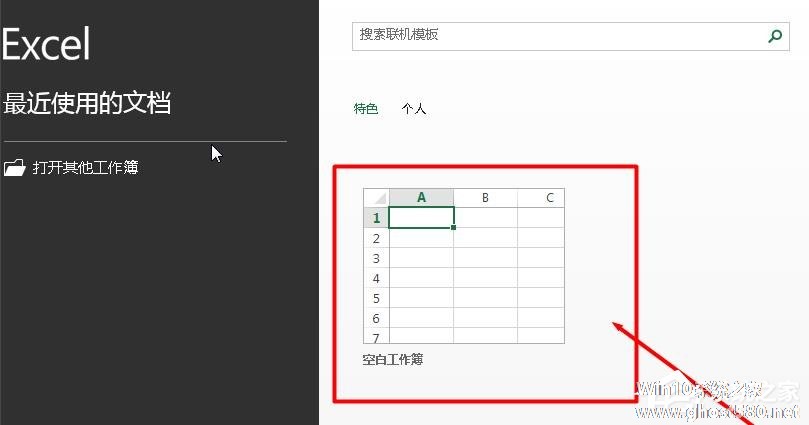
2、创建好表格之后,输入一些数据,这里随便输入作为演示使用;
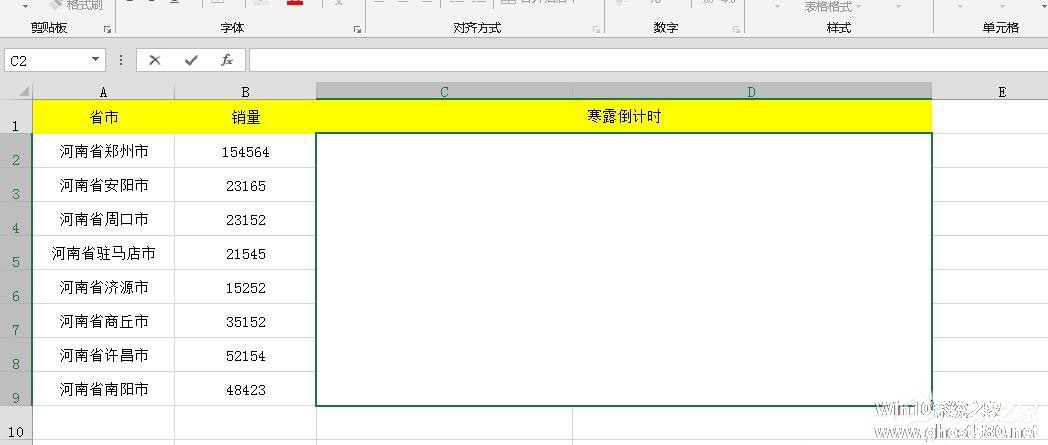
3、接着选中倒计时的空白单元格,在其中输入“=DATE(2020,10,8)-TODAY()&“天””;
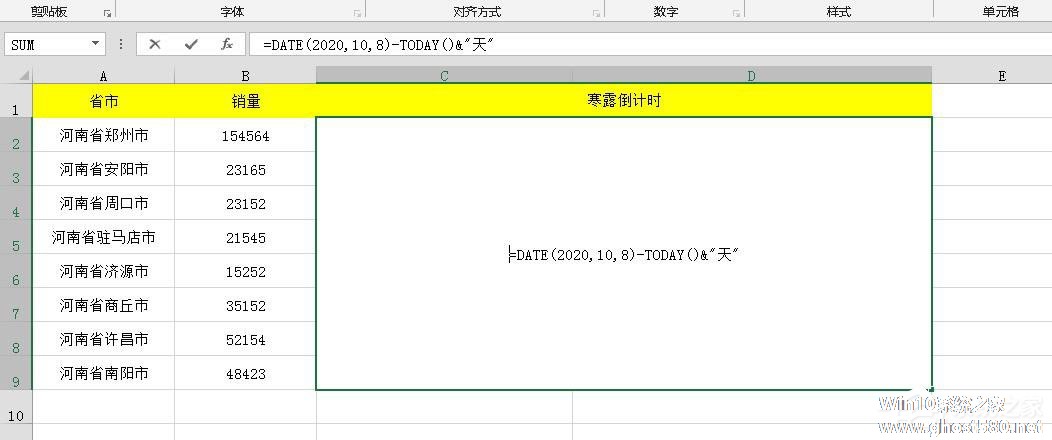
4、输入完毕之后,点击回车键即可。

以上就是关于「Excel表格怎么制作倒计时?Excel表格制作寒露倒计时效果的方法」的全部内容,本文讲解到这里啦,希望对大家有所帮助。如果你还想了解更多这方面的信息,记得收藏关注本站~
『Win10系统之家www.ghosT580.net②文章,转载请联系网站管理人员!』
相关文章
-
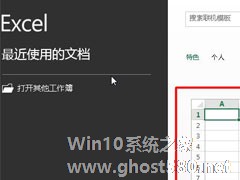
Excel表格怎么制作倒计时?Excel表格制作寒露倒计时效果的方法
相信大家都知道,Excel是一款出色的数据处理软件,我们除了可以使用Excel表格统计各种数据以外,还可以用Excel表格制作出倒计时效果,这样我们就不用每天掰着手指头算日子啦。那么,Excel表格怎么制作倒计时呢?下面,我们就一起往下看看Excel表格制作寒露倒计时效果的方法。
方法步骤
1、创建新的表格;
2、创建好表格之后,输入一些数据,这里... -

Excel表格怎么制作雷达图?Excel表格制作带数据标记雷达图的方法
Excel表格作为一款经典的办公软件,经常用于数据统计等工作,而关于数据统计就有很多表格可以辅助统计,如柱状图、扇形图、雷达图、折线图等,每个图标都有它侧重凸出的点。那么,Excel表格怎么制作雷达图呢?下面,我们就一起往下看看Excel表格制作带数据标记雷达图的方法吧!
方法步骤
1、打开Excel;
2、按住Ctrl键,选择要做成图表的数据的那... -
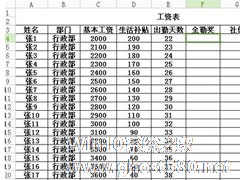
工资表是财务部门不可缺少的一种表格模板,每个月都会在发放工资之前使用。作为一名办公人员来说,我们应该如果快速的在Excel表格中设计出既美观又准确的工资表呢?下面就随小编一起去看看Excel制作员工工资单表格的方法。
方法/步骤如下:
1、输入工资表信息。新建一个空工作薄,在工作薄中输入工资表的相应信息。
2、计算全勤奖。选择F4单元格,输入公式“... -

想必从事财务、行政等工作的人员,多多少少都会接触到文件盒,而为了能够快速的找到所需文件盒,大家都会为文件夹盒贴上侧标签,这样就能方便查找了。那既然需要用到侧标签,我们就不得不来说一下侧标签的制作了,因为手写标签实在是太累,也太不规范了。那么,如何制作文件夹侧标签呢?下面,我们就一起往下看看Excel表格制作文件夹标签的方法吧!
方法步骤
1、打开Excel文档...